Para los que están acostumbrados a utilizar ordenadores con Windows como sistema operativo resulta bastante difícil cambiarse a un PC que corra a través de Mac OS X. Existen varias diferencias sustanciales que suelen complicar bastante a los usuarios más novatos.
Tomar capturas de pantalla resulta de lo más práctico, pero en las computadoras que trabajan con el software de Apple los comandos no son iguales que en el SO de Microsoft. Por dicho motivo, a continuación les enseñaremos a tomar screenshots en Mac OS X.
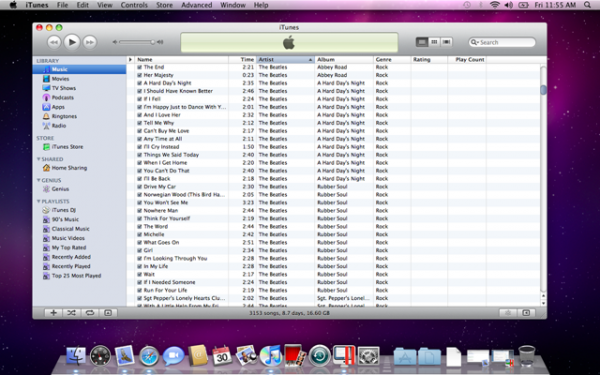
Si quieren “tomar una instantánea” de todo el Escritorio pueden utilizar dos combinaciones de teclas muy similares. Por un lado, si presionan al mismo tiempo [Comando] + [Shift] + [3] tomarán una captura que se guardará automáticamente en el Escritorio.
Por otra parte, obtienen el mismo resultado apretando [Comando] + [Control] + [Shift + [3], pero con las diferencia de que aquí se copiará la imagen obtenida en el portapapeles y podrán elegir en qué parte del ordenador se puede guardar.
Al igual que con la herramienta Recortes que aparece en Windows Vista y 7, en Mac OS X pueden tomar instantáneas en diferentes regiones. Tal como que en el ejemplo anterior, tienen dos combinaciones de teclas disponibles: [Comando] + [Shift] + [4] y [Comando] + [Control] + [Shift] + [4]. Las posibilidades de guardado son iguales a las que explicamos anteriormente.
A través de Quicktime Player existe la posibilidad de grabar lo que ocurre en la pantalla. Es una alternativa interesante para aquellos que realizan tutoriales en video. Lo que tienen que hacer es abrir la aplicación, ir a la pestaña Archivo e ingresar en Nueva grabación de pantalla. Después sólo resta presionar el botón rojo para iniciar la grabación y el ícono de stop para detenerla.